在我們使用電腦時,過了一段時間,上網速度就會過慢,有的時候可能是下載速度極其緩慢。這是因為系統中的垃圾較多,帶動不了電腦造成的。我們可以通過清除浏覽器的垃圾和硬盤中的垃圾來解決。而下載速度,我們可以通過電腦的設置來解決。具體方式,我們接著往下看。
一、 清除系統垃圾加快上網速度
1、 刪除浏覽器臨時文件。
第一步:在“開始”界面,選擇“控制面板”。
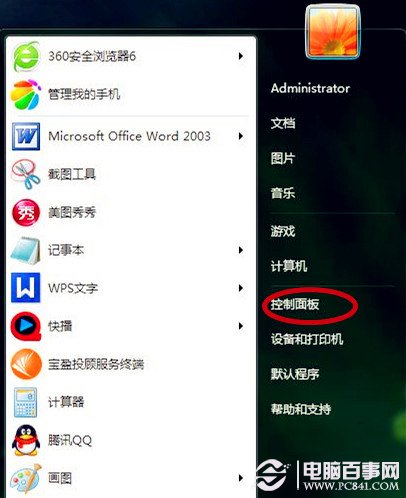
第二步:在“控制面板”選擇“網絡和Internet”。
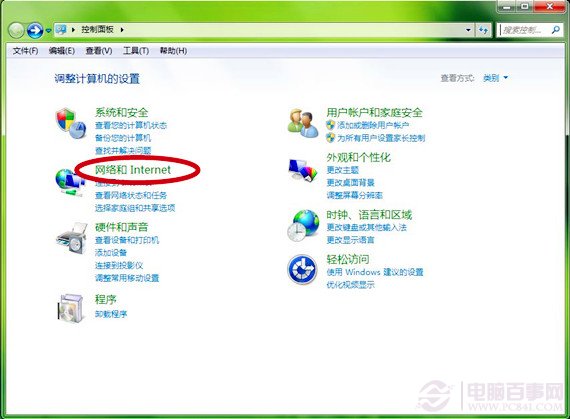
第三步:進入“網絡和Internet”界面,選擇“Internet選項”。
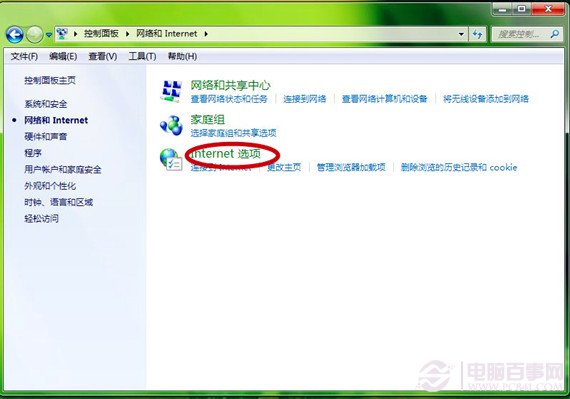
第四步:在“Internet屬性”界面中,找到“浏覽歷史記錄”,並點擊“刪除”按鈕。
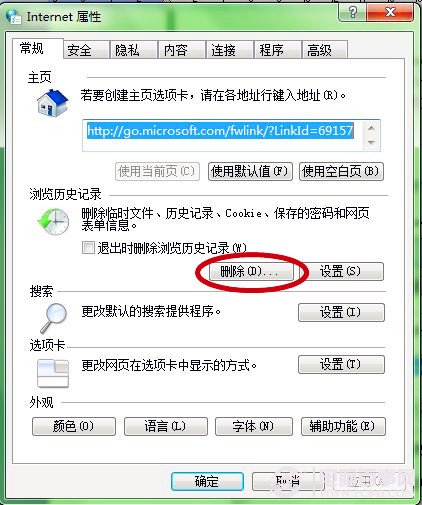
第五步:在彈出的新窗口,選擇需要刪除的項目,進行刪除。
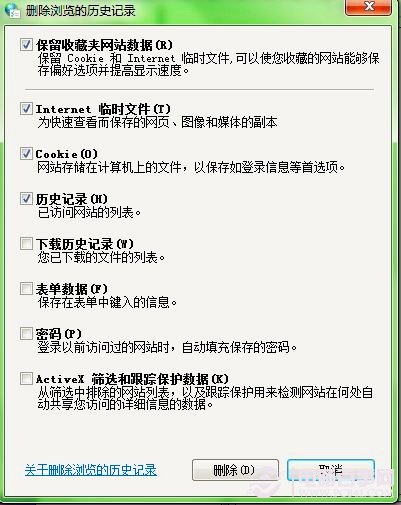
2.運行磁盤清理。
第一步:單擊“開始”界面中,找到“所有程序”中“附件”中“系統工具”裡的“磁盤清理”。
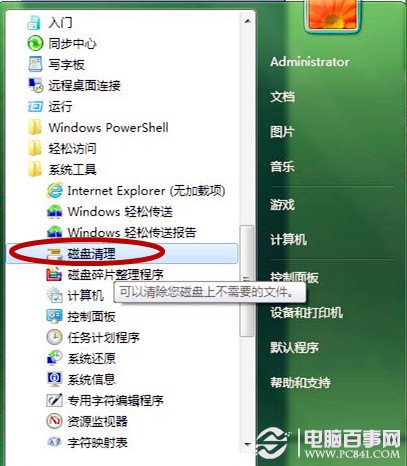
第二步:選擇需要清理的分區,一般系統的垃圾文件都會存儲在C盤,也就是安裝Win7的系統盤中,我們選擇C盤。
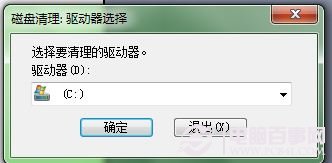
第三步:我們點擊“確定”按鈕,“磁盤清理”開始掃描C盤,找出可以被刪除的垃圾文件。

第四步:選擇要刪除的垃圾文件類型,一般系統會進行“默認”,你也可以自己進行勾選,選定完成後點擊“確定”按鈕,這些垃圾將會被全部清理掉。
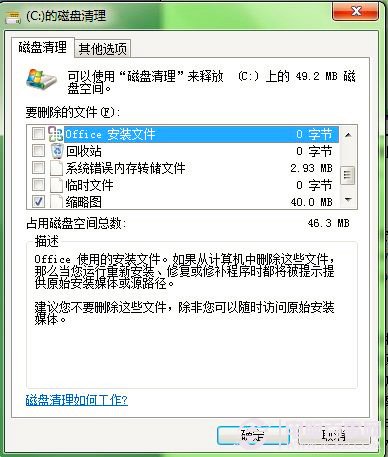
以上方法是最安全的清理方式,不會誤刪您的系統文件,小編已經多次使用,已經清理了很多垃圾。
二、 設置無線適配器來提高網絡的下載速度。
第一步:在“控制面板”界面找到“電源選項”。
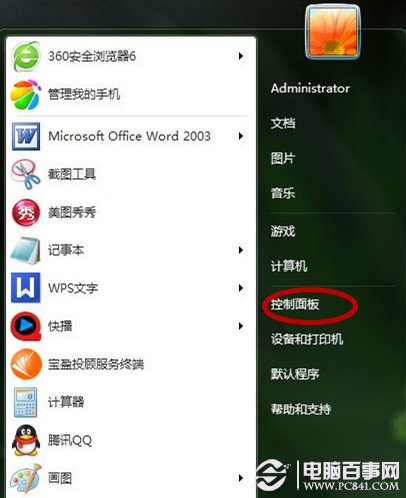
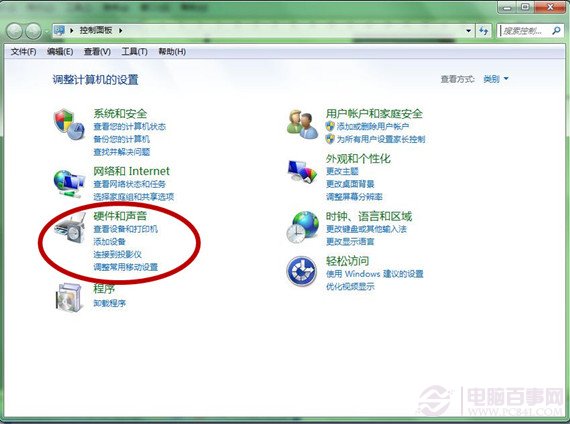
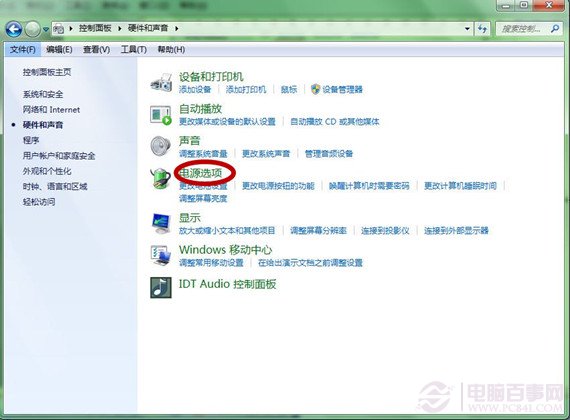
第二步:點擊一個“改變電源計劃設置”。
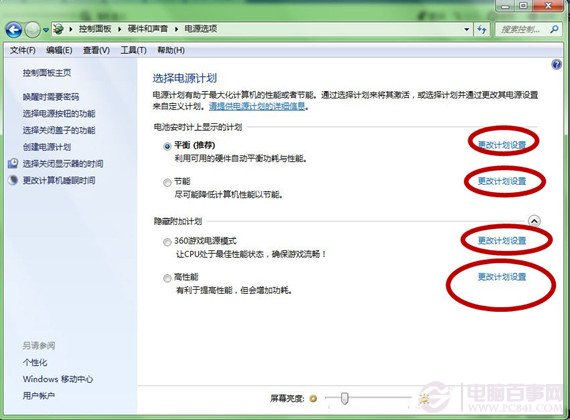
第三步:在界面中,點擊“更改高級電源設置”。
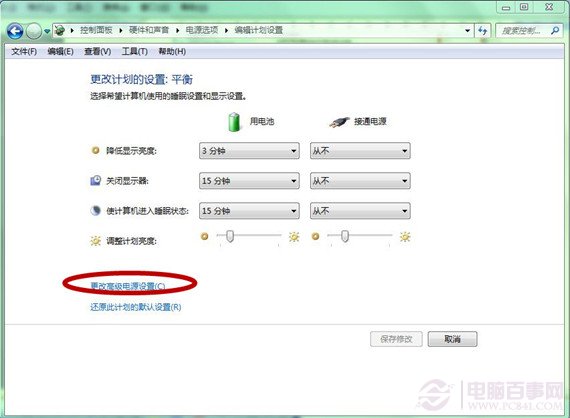
第四步:展開“無線適配器設置”點擊“節能模式”,將設置更改為“最高性能”。
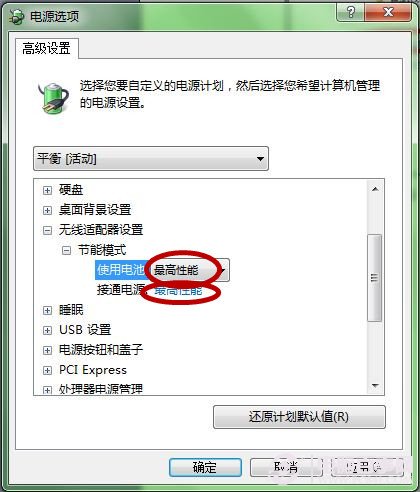
後記:以上幾種方式,都是通過系統自帶的工具或者系統進行修復和設置,完全純天然,可以把對電腦的傷害降低到最小,又可以上網的速度最大化。我們可以經常進行清理,延長電腦的壽命。